打开iTunes就提示iTunes was not installed correctly.Please reinstall itunes.Error 7(Windows error 192),这是怎么回事?为什么打不开itunes这个软件呢?下文就让小编帮大家解答itunes打不开的问题。 itunes打......
2016-10-04 200 iTunes教程 iTunes视频教程 iTunes技巧 iTunes下载 iTunes最新咨询
监控录像机屏幕上显示,不支持的码流类型,摄像头一放大显示也显示:不支持的码流类型,

不支持的码流类型
监控录像回放时, 屏幕上提示:不支持的码流类型,监控画面多画面时,有的小窗口显示:不支持的码流类型。
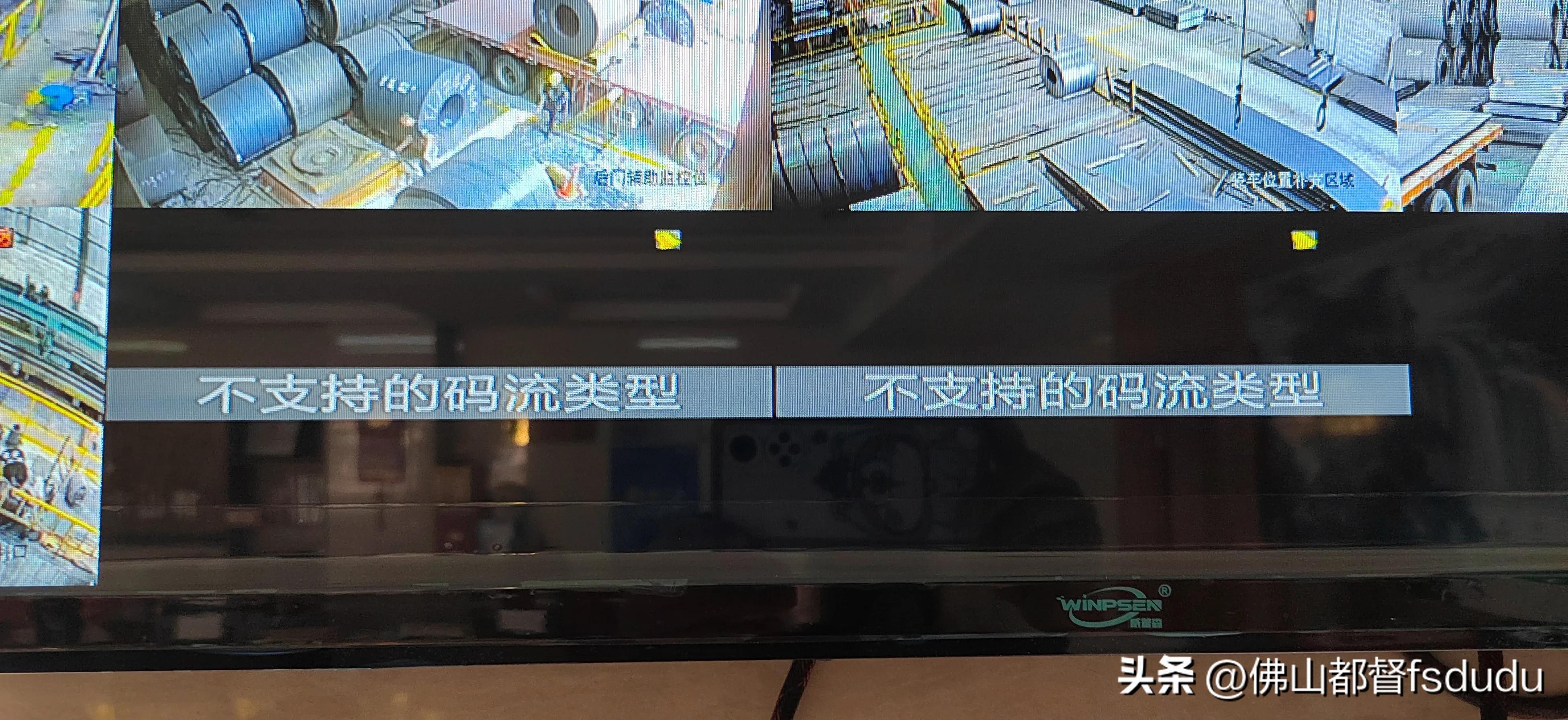
小画面监控窗口中显示不支持的码流类型
不支持的码流类型,是什么意思,出现这个怎么解决,解决方法,分三步。

录像机通道管理界面
第一步,在录像机屏幕上,点鼠标右键,选主菜单,点通道管理,在通道管理界面上,删除显示有:不支持码的流类型的通道。
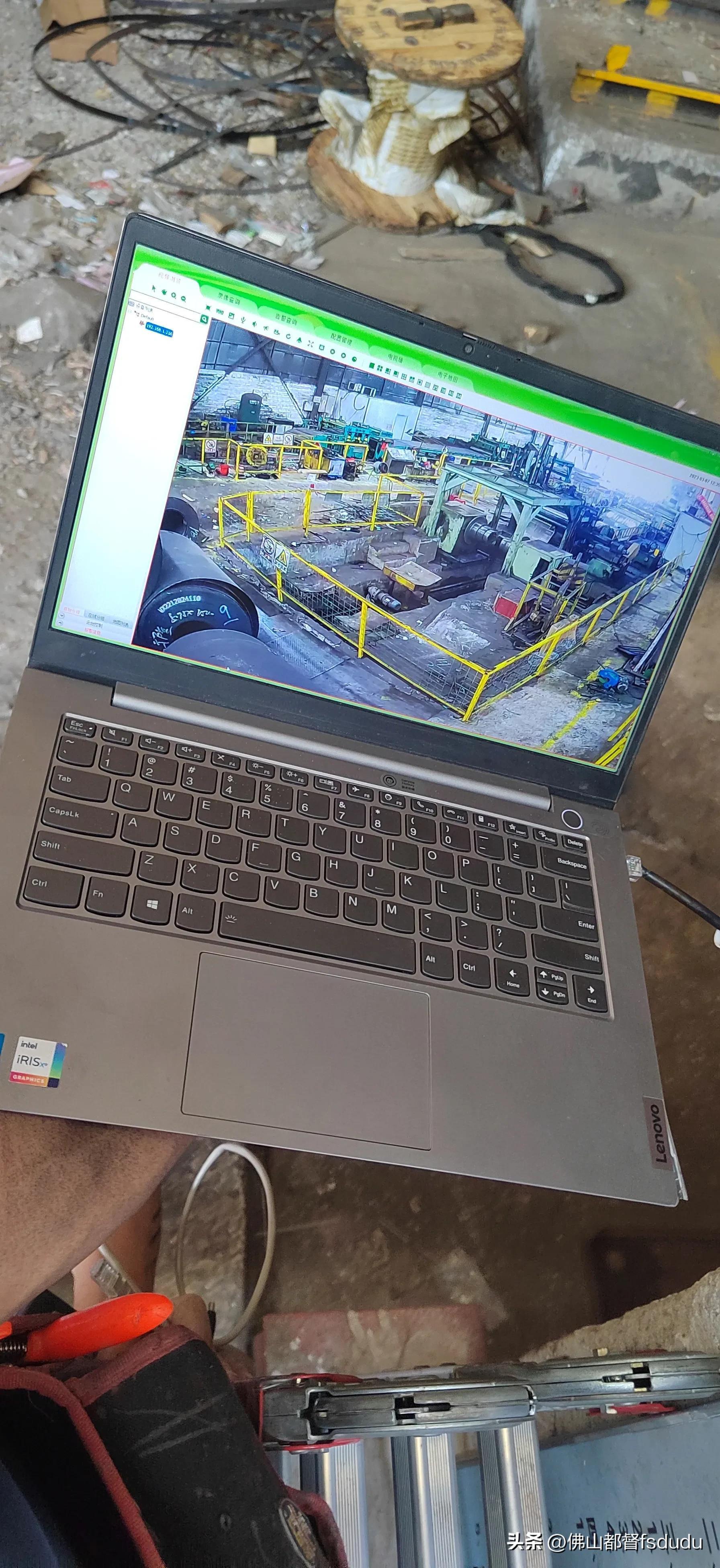
工具就是一台电脑
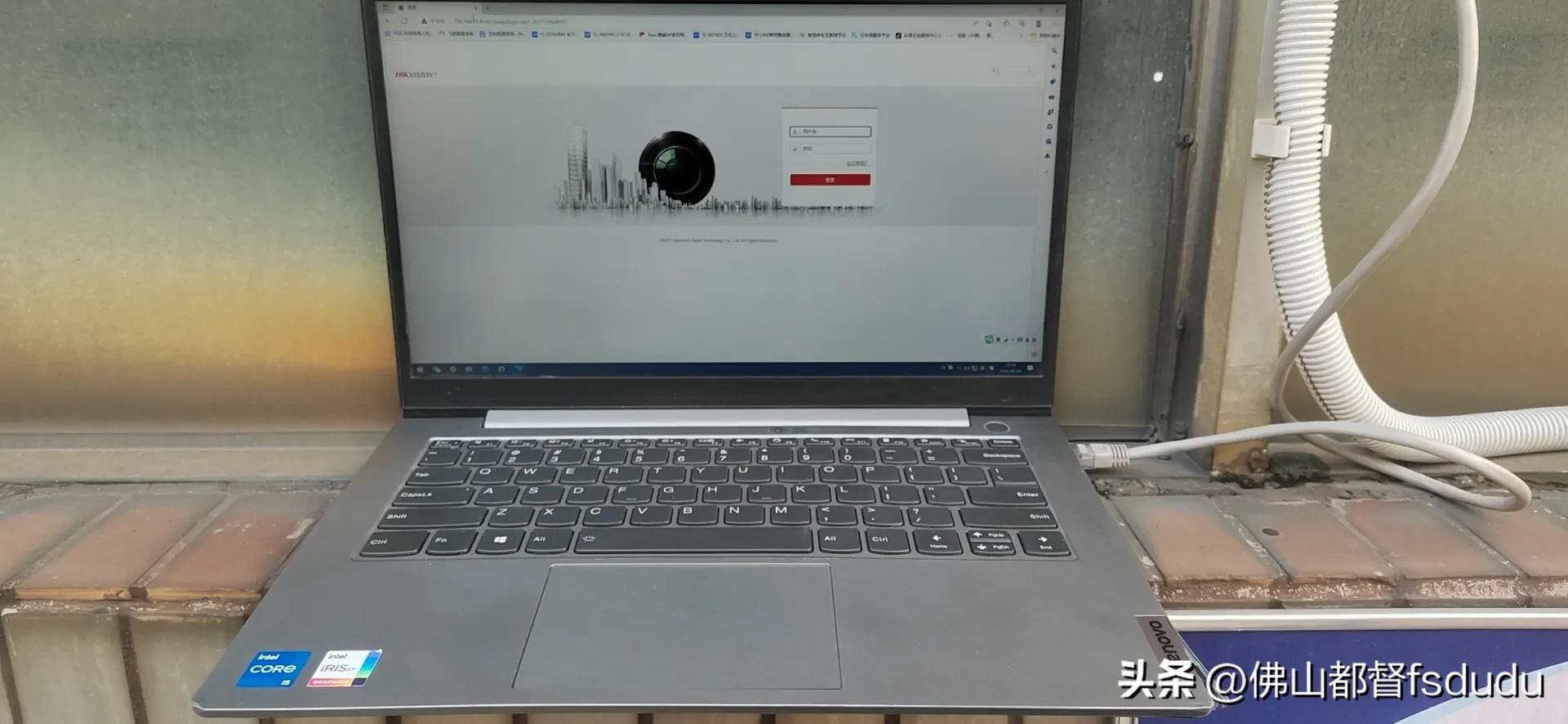
在浏览器地址栏输入摄像头ip
打开电脑中的浏览器,输入摄像头的IP进入,在弹出的对话框中,输入摄像头的用户名和密码。
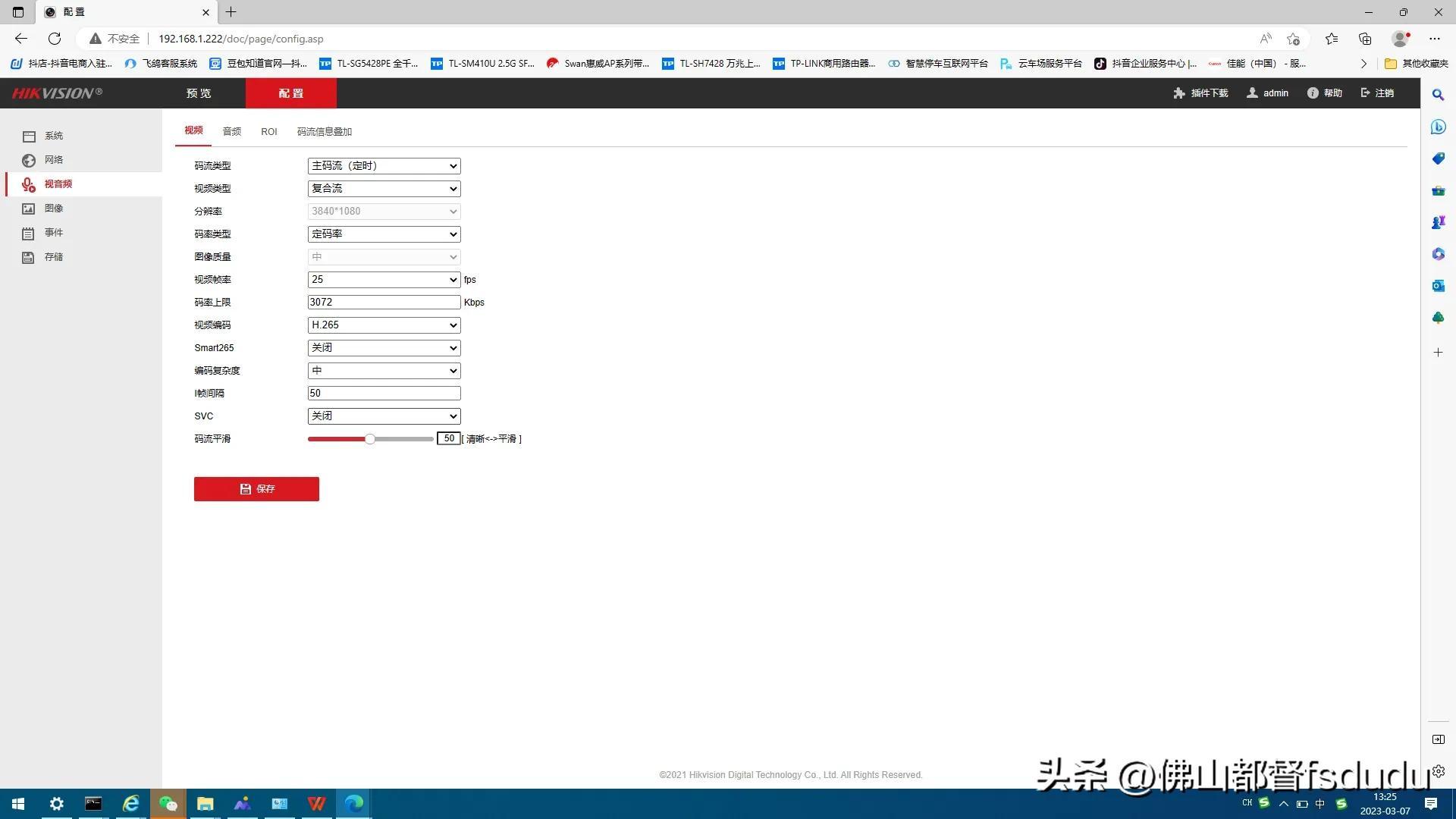
在配置中的视音频项目中
点击上方配置,再点击左侧下拉列表中的视音频选项卡,在右侧的项目参数中,码流类型栏目中,选择主码流,之后调整压缩方式,把视频编码格式,从h265改成h264,点击下方保存按钮,保存设置,保存完成后,右下角会提示保存成功。
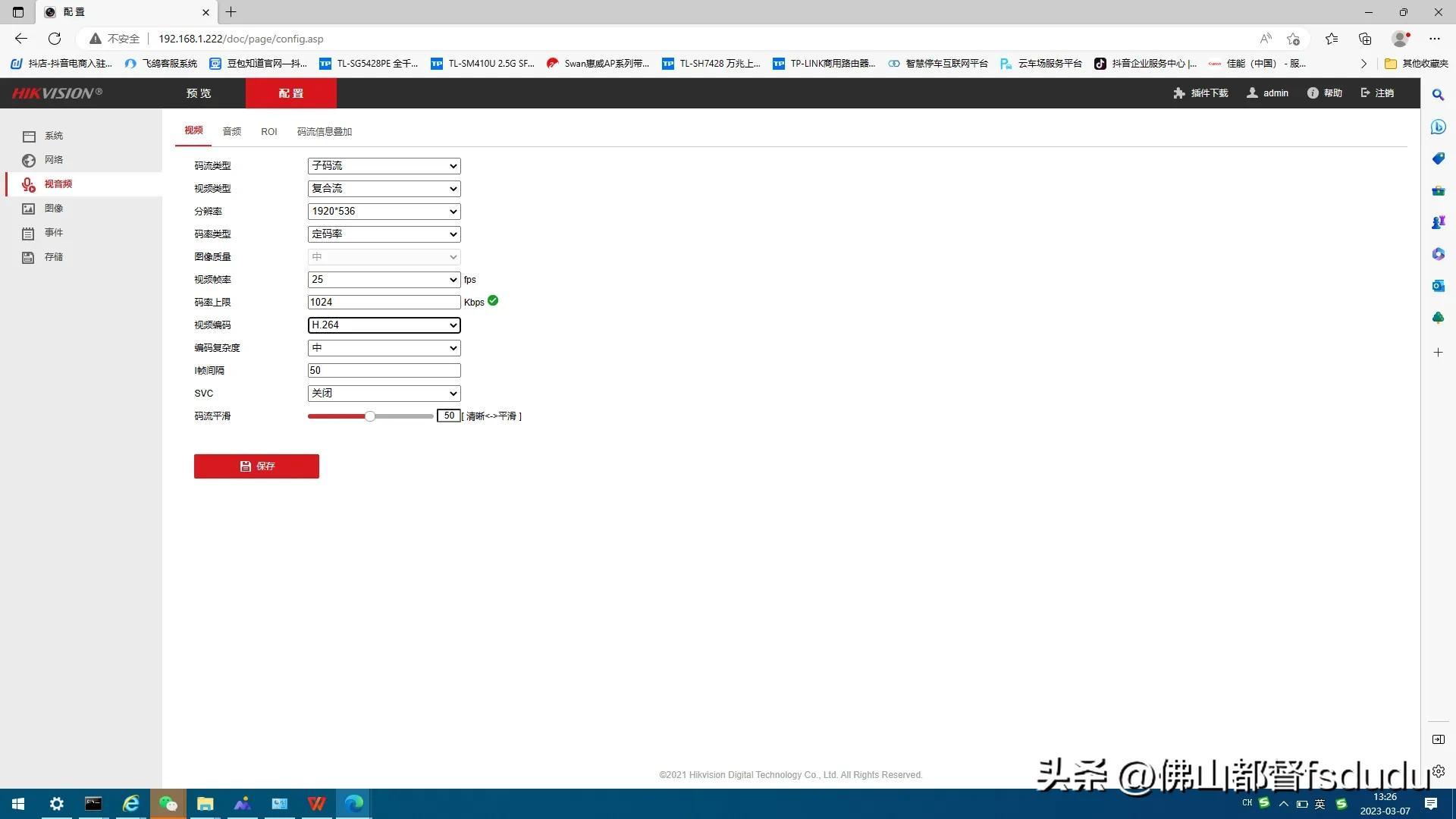
修改子流码流参数
再次点击码流类型后方的下拉箭头,选择子码流,之后再调整编码类型,把编码类型从h265调整为h264,并点击下方保存按钮,保存配置,保存设置后,右下角会提示保存成功。
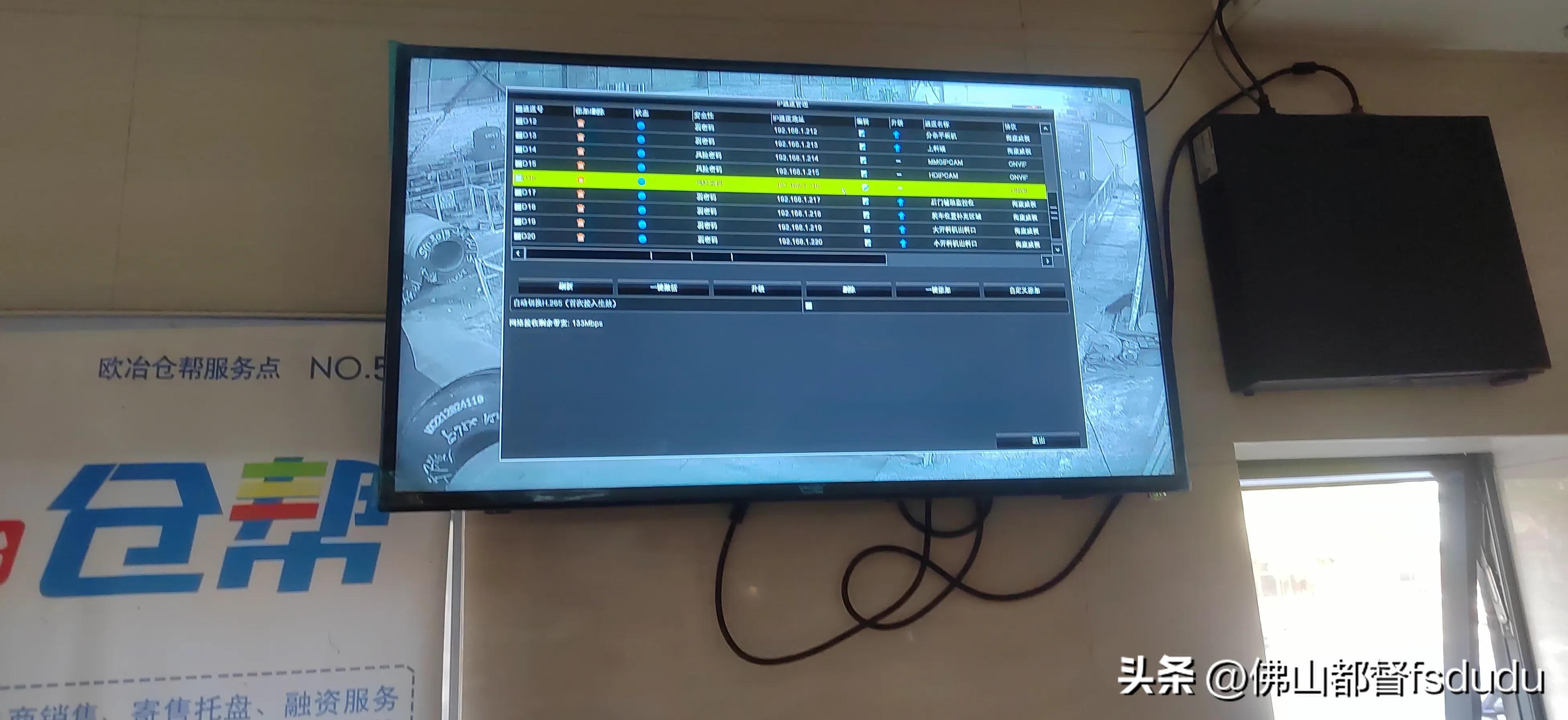
在屏幕上点鼠标右键选择添加IP通道界面
第三步,在录像机屏幕上操作鼠标,点鼠标右键,选择主菜单,点下拉列表中的,添加IP通道,在弹出的界面上,点刷新,然后下拉列表到最下端,找到刚刚修正的摄像头,点击摄像头前面的绿色加号,把摄像头添加到楼下机的通道中。

添加完成后,摄像头画面显示正常
摄像机添加完成后,点鼠标右键退出,返回到录像机监控画面显示界面,这里可以看到,刚刚添加了两个摄像头,已经正常显示在对应通道中。

双击放大观看主码流
多画面情况,多画面显示下画面数大于四个画面时,显示的是摄像机的子码流,多画面显示小于或等于四画面,显示摄像头的主码流,这里我们直接双击对应摄像头,单一画面显示观看主码流。

康威视双目全景摄像头
摄像头添加成功后,静待一会儿,之后点右键,选回放,观察录像是否正常,确保录像功能已正确开启。

本次调试的摄像头外观
综上所述,当录像机多画面,或单一画面出现,不支持的码流类型的解决方法,对着步骤做,小白也可以自己动手解决。

本次安装工作所使用的工具
如果你遇到其他监控方面的问题,欢迎在评论区留言,介绍一下你遇到问题的详细情况,我们共同交流,探讨解决问题的思路和方法。

安装的环境和安装的位置
标签: 不支持的码流类型
相关文章
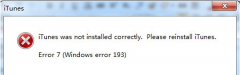
打开iTunes就提示iTunes was not installed correctly.Please reinstall itunes.Error 7(Windows error 192),这是怎么回事?为什么打不开itunes这个软件呢?下文就让小编帮大家解答itunes打不开的问题。 itunes打......
2016-10-04 200 iTunes教程 iTunes视频教程 iTunes技巧 iTunes下载 iTunes最新咨询
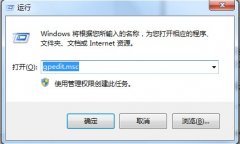
电脑故障任 务管理器打不开怎么办 ?当我们按住组合快捷键ctrl+alt+del键的时候无法打开任务管理器窗口的情况。那到底是什么回事呢?那么小编就来教你 任务管理器打不开的解决方法......
2017-02-11 202 任务管理器
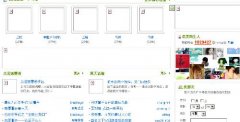
我们在重新装好电脑系统之后,打开网页发现网页图片无法显示 ,出现此类现象可能是网速过慢,不能加载成功图片。还可能要对浏览器进行必要的设置,用浏览器浏览网页时,经常会......
2016-11-08 202 电脑故障解决
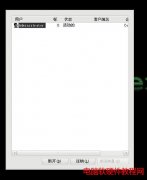
在进入网页的时候,弹出的好多广告,之后就电脑被卡死,然后我进入到任务管理器来关闭浏览器。可是进去了 任务管理器显示不全 ,而且出现任 务管理器没有菜单栏和边框怎么办......
2016-11-26 200 任务管理器
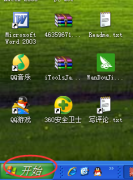
我们在使用笔记本的时候,用户都知道记事本是Windows操作系统的默认工具,我们在平时使用系统的时候,可能会使用自带的记事本工具来编辑文档,虽然功能没有编辑软件好用,不过记......
2017-03-30 203 电脑故障解决